Как сделать чтобы microsoft security essentials
Добавил пользователь Владимир З. Обновлено: 18.09.2024
Читал вашу статью про установку антивируса Аваст, здорово. Вот бы вы такую же статью сделали про недавно появившийся и бесплатный антивирус Microsoft Security Essentials, от компании Microsoft. Недавно я приобрёл новый нетбук, с предустановленной операционной системой Windows 7, прошёл месяц и установленное на нём антивирусное обеспечение просит его купить, но с деньгами сейчас не очень и в данный момент приходиться использовать встроенные в систему способы защиты, а именно Защитник Windows. Хочу установить себе, как я уже сказал Microsoft Security Essentials, аваст тоже хорош, но говорят на слабенький ноутбук лучше поставить MSE. Наверняка вы про него уже всё знаете, в интернете много неплохих отзывов. Многие устанавливают его даже второй антивирусной программой. Интересно ваше мнение об этой программе.
Алексей г. Владивосток.
Бесплатный антивирус Microsoft Security Essentials
Примечание: Привет друзья! Если у вас установлена Windows 8, то скачивать и устанавливать ничего не нужно, антивирус Microsoft Security Essentials уже встроен в операционную систему Windows 8, только называется он по другому - Windows Defender, при желании вы можете его включить и пользоваться.
Лично мне кажется, что прежде чем выйти на столь серьёзный рынок антивирусного программного обеспечения, компания Microsoft всё хорошо просчитала. И конечно антивирус Microsoft Security Essentials, ни в какой мере не является сырым и не доработанным. Рассматриваемый нами антивирус от Microsoft, довольно серьёзная программа, способная обеспечить вас безопасностью. По моим наблюдениям уживается на компьютере практически с любой подобной программой, но иметь на компьютере две антивирусные программы так же лишнее.
- Самый главный секрет Microsoft Security Essentials состоит в том, что Windows 7 для неё, можно сказать родной дом. Из этого следует, что MSE тесно работает с программными компонентами Windows 7, а это значит, что для нормального функционирования антивируса от Microsoft, операционная система Windows 7, установленная у вас, должна быть лицензионная, после своей установки, он это тут же проверит. Обновления у вас должны быть включены и программные средства Windows, должны своевременно обновляться. К чему всё это я, а вот к чему.
- Знайте, что защищать вас от интернет мошенничества или от фишинга в Windows будет не рассматриваемый нами антивирус, а фильтр SmartScreen в Internet Explorer 8. Так же должен быть включен брандмауэр Windows, выполняющий функцию защиты от различных интернет-червей. Лично моё мнение, неплохо дополнит данную программу защитник автозагрузки Anvir Task Manager, подробности можете почитать у нас. Так же можно временами применять бесплатный антивирусный сканер Dr.Web или Kaspersky Virus Removal Tool. Ну а применение раз в неделю диска спасения, сделает вашу систему совсем безопасной.
На чём же основана защита бесплатного антивируса Microsoft Security Essentials от Microsoft. Сейчас друзья я вам всё расскажу простыми словами. Рассматриваемая нами антивирусная программа имеет довольно серьёзную Проактивную защиту или как её многие называют поведенческий анализ, построенный на постоянном наблюдении всего, что у вас происходит у вас на компьютере. При попытке какой-либо программы внести серьёзные изменения в систему, она будет остановлена и дальнейшее развитие будет зависеть от вас. Что можно отметить, это довольно небольшой процент ложных срабатываний.
Файловая защита, подкреплённая постоянным и своевременным обновлением антивирусных баз, гарантирует нейтрализацию вредоносных программ при сканировании компьютера на вирусы.
Периодически, у некоторых пользователей Microsoft Security Essentials возникают проблемы с обновлением. Причин для этого может быть несколько. Давайте разберемся, почему так происходит?
Самые популярные ошибки обновления Секьюрити Эссенциале
1. Базы не обновляются в автоматическом режиме.
3. При активном подключении к интернету, загрузить обновления не получается.
Зачастую, причиной таких проблем является интернет. Это может быть отсутствие подключения или проблемы в настройках браузера Интернет Эксплорер.

Решаем проблемы связанные с интернетом
Для начала необходимо определить, есть ли вообще подключение к интернету. В правом нижнем углу посмотрите на иконку подключение по сети или сеть Wi-Fi. Иконка сети не должна быть перечеркнута, а в значке Вай Фай не должно быть никаких символов. Проверьте наличие интернета на других приложениях или устройствах. Если все остальное работает, переходим к следующему действию.

Сбрасываем настройки браузера
1. Закрываем браузер Интернет Эксплорер.


3. Открываем Эксплорер и Эсентиале и пробуем обновить базы.
4. Если не помогло, ищем проблему дальше.
Меняем браузер по умолчанию
1. Перед тем как изменить браузер по умолчанию, закрываем все окна программ.
2. Заходим в диалоговое окно редактирования свойств интернета.

Не помогло? Идем дальше.
Другие причины отсутствия обновления

2. Здесь нам необходимо найти службу автоматического обновления и отключить ее.


4. Затем опять переходим в службы. Находим автоматическое обновление и запускаем ее.
5. Пробуем обновить базы.
Сброс модуля обновления антивируса
1. Переходим в командную строку, указанным выше способом.

3. Обязательно выполняем перезагрузку системы.
4. Опять пробуем обновиться.
Обновление баз Microsoft Security Essentials вручную
1. Если программа по прежнему не загружает автоматические обновления, пробуем обновиться вручную.
2.Скачайте обновления по ссылке ниже. Перед скачиванием выберите разрядность вашей операционной системы.
3. Загруженный файл, запускаем как обычную программу. Возможно потребуется запуск от администратора.
Если проблема не сдвинулась с места читайте далее.
Не правильно установлена дата или время на компьютере
Довольно популярная причина — дата и время в компьютере не соответствуют реальным данным. Проверьте соответствие данных.
2. Открываем Essentials, проверяем, осталась ли проблема.

Пиратская версия Виндовс

Проблема с операционной системой Виндовс
Если ничего не помогло, то скорее всего проблема в операционной системе, которая была повреждена в процессе очистки реестра, например. Или это следствие воздействия вирусов. Обычно главным симптомом данной проблемы, являются различные системные оповещения об ошибках. Если это так, то начнут возникать проблемы в других программах. Лучше такую систему переустановить. А потом уже заново установить Microsoft Security Essentials.
Вот мы и рассмотрели основные проблемы, которые могут возникнуть в процессе попытки обновить базы в программе Microsoft Security Essentials. Если совсем ничего не помогло можно обратиться в службу поддержки или попробовать переустановить Эсентиале.

Мы рады, что смогли помочь Вам в решении проблемы.
Отблагодарите автора, поделитесь статьей в социальных сетях.

Опишите, что у вас не получилось. Наши специалисты постараются ответить максимально быстро.
29 сентября 2009 года финальная версия бесплатного антивируса Microsoft Security Essentials стала доступна для скачивания всем желающим с сайта корпорации Microsoft.
Общая информация
Антивирус Microsoft Security Essentials полностью бесплатен и может быть установлен только на лицензионных версиях Windows XP, Vista и Windows 7. Всем бета-тестерам данного антивируса настоятельно рекомендуется обновить свою версию Microsoft Security Essentials до финальной.
На момент выпуска антивируса доступны локализованные версии для жителей Австралии, Австрии, Бельгии (французская и голландская), Гонконга, Франции, Ирландии, Италии, Испании, Китая, Мексики, Нидерландов, Новой Зеландии, Сингапура США, Тайваня и Швейцарии (немецкая и французская) и Японии.
Процесс скачивания Microsoft Security Essentials
1. Если выполнение сценариев JavaScript в вашем браузере отключено, включите эти сценарии.
2. Чтобы скачать антивирус Microsoft Security Essentials, нажмите здесь.
4. В открывшемся окне выберите язык и свою версию Windows 7 (32-разрядную или 64-разрядную).
5. Выберите место для сохранения файла и дождитесь, пока Microsoft Security Essentials скачается.
6. Перед началом установки Microsoft Security Essentials, обязательно деинсталлируйте антивирусную программу, которая у вас сейчас установлена (Пуск -> Панель управления -> Программы и компоненты).
Установка Microsoft Security Essentials
Запустите скачанный файл, и следуйте инструкциям программы установки Microsoft Security Essentials.
Во время установки антивируса потребуется подключение к Интернету.
После принятия вами лицензионного соглашения, программа установки Microsoft Security Essentials потребует проверку подлинности вашей копии Windows.

Вы сможете продолжить установку антивируса, только если проверка подлинности Windows пройдет успешно.
После завершения установки Microsoft Security Essentials необходимо обновить вирусные базы, чтобы начать пользоваться антивирусом. Если вы не снимите галочку Scan my computer for potential threats after getting the latest updates (Проверить мой компьютер на предмет наличия потенциальных угроз после получения последних обновлений), то после завершения установки Microsoft Security Essentials обновление вирусных баз и проверка компьютера начнутся автоматически.
Если нажать кнопку Cancel Update, то процесс обновления прервется, и когда вы запустите обновление снова, оно продолжится с того места, где было приостановлено.
Антивирусное сканирование вручную
1. Запустите Microsoft Security Essentials.
2. На вкладке Home задайте тип антивирусной проверки (Scan options):
Quick (Быстрая проверка) – проверяются наиболее часто инфицируемые местоположения. Быстрая проверка обычно продолжается несколько минут.
Full (Полная проверка) – проводится поиск вирусов и других вредоносных программ на всех дисках и в оперативной памяти компьютера. Полная проверка может занять от нескольких минут до часа, в зависимости от аппаратных возможностей компьютера.
Custom (Выборочная проверка) – антивирусная проверка будет проводиться только в указанных вами местоположениях.
Чтобы начать проверку, нажмите кнопку Scan now.
Обновления Microsoft Security Essentials
Программа Microsoft Security Essentials и её вирусные базы обновляются автоматически с помощью Центра обновления Windows.
Если хотите обновить Microsoft Security Essentials и вирусные базы вручную, запустите антивирус, перейдите на вкладку Update и нажмите кнопку Update (Обновить).
Также есть возможность обновлять вирусные базы Microsoft Security Essentials, не имея подключения к Интернету. Для этого нужно найти компьютер, имеющий выход в Интернет, и скачать полный набор вирусных баз Microsoft Security Essentials для своей версии Windows:
После скачивания исполняемого файла программы установки обновлений, щелкните по нему правой кнопкой мыши и в появившемся контекстном меню выберите Запуск от имени администратора.
История
Чтобы просмотреть список всех обнаруженных на компьютере вредоносных программ и инфицированных объектов, запустите Microsoft Security Essentials и перейдите на вкладку History.

Чтобы посмотреть список пропущенных во время сканирования объектов, на вкладке History выберите пункт Allowed items.
Чтобы очистить историю, нажмите кнопку Delete history.
Настройка Microsoft Security Essentials
Запустите Microsoft Security Essentials и перейдите на вкладку Settings.
В левой части экрана находится основное меню настроек программы.

Сканирование по расписанию
Чтобы назначить антивирусное сканирование по расписанию, в основном меню настроек программы откройте пункт Scheduled scan, отметьте галочкой Run a scheduled scan on my computer, задайте частоту и тип антивирусной проверки компьютера, указав день недели, время суток и тип сканирования – быстрое (Quick scan) или полное (Full scan).
Здесь же можно запланировать проверку и обновление антивирусных баз перед началом сканирования, активировав функцию Check for the latest virus and spyware definitions before running a scheduled scan (Проверить наличие свежих вирусных баз перед началом запланированного сканирования).
Активируйте функцию Start the scheduled scan only when my computer is on but not in use, чтобы антивирус Microsoft Security Essentials выполнял запланированное сканирование только в периоды простоя, когда компьютер включен, но не используется.
Чтобы отключить антивирусную проверку по расписанию, снимите галочку с пункта Run a scheduled scan on my computer.
Чтобы изменения вступили в силу, нажмите кнопку Save changes (Сохранить изменения).
Действия по умолчанию
Чтобы назначить действия, которые должен выполнять Microsoft Security Essentials при обнаружении вируса или другой вредоносной программы, откройте пункт Default actions (Действия по умолчанию) в основном меню настроек программы Microsoft Security Essentials.
Severe alert level (Высший уровень опасности), доступные варианты действий по умолчанию:
Quarantine (Поместить в карантин)
High alert level (Высокий уровень опасности), доступные варианты действий по умолчанию:
Quarantine (Поместить в карантин)
Medium alert level (Средний уровень опасности), доступные варианты действий по умолчанию:
Quarantine (Поместить в карантин)
Low alert level (Низкий уровень опасности), доступные варианты действий по умолчанию:
Quarantine (Поместить в карантин)
Защита в реальном времени
Microsoft Security Essentials, как и большинство антивирусных программ, содержит резидентный сканер, защищающий компьютер от вредоносного ПО в реальном времени в фоновом режиме. Чтобы настроить резидентный сканер Microsoft Security Essentials, откройте Settings -> Real-time protection.
Чтобы включить защиту в реальном времени, активируйте функцию Turn on real-time protection (включить защиту в реальном времени).
После этого можно настроить параметры резидентного сканера Microsoft Security Essentials, активировав или деактивировав следующие функции:
- Monitor file and program activity on your computer (Отслеживать активность файлов и программ на компьютере);
- Scan all downloaded files and attachements (Сканировать все скачанные файлы и вложения).
Исключения
В Microsoft Security Essentials можно запрещать сканирование конкретных файлов и папок, файлов определенных типов (указывается расширение) и даже определенных процессов.
1. Чтобы запретить антивирусную проверку конкретных файлов или папок, откройте Settings -> Excluded files and locations (Исключенные файлы и расположения) в меню настройки Microsoft Security Essentials.
Чтобы вновь разрешить антивирусное сканирование исключенных ранее файлов или папок, выделите нужный файл или путь и нажмите кнопку Remove (Удалить).
2. Чтобы запретить антивирусную проверку файлов определенных типов, откройте пункт Settings -> Excluded file types (Исключенные типы файлов) в меню настройки Microsoft Security Essentials.
Введите в строку исключаемое расширение (например, *.jpg) и нажмите кнопку Add (Добавить).

Чтобы вновь разрешить антивирусную проверку исключенных ранее типов файлов, выделите нужное расширение в списке и нажмите кнопку Remove (Удалить).
3. Чтобы не проверять на вирусы определенные типы процессов, откройте пункт Settings -> Excluded processes (Исключенные процессы) в меню настройки Microsoft Security Essentials.
Можно запретить только процессы, исполняемые файлы которых имеют следующие расширения:
Введите в строку одно или несколько расширений и нажмите кнопку Add (Добавить).
Чтобы вновь разрешить антивирусную проверку исключенных ранее типов файлов, выделите нужное расширение в списке и нажмите кнопку Remove (Удалить).
Дополнительные настройки Microsoft Security Essentials
Чтобы отрегулировать дополнительные настройки, откройте пункт Settings -> Advanced (Расширенные) в меню настройки Microsoft Security Essentials.

Активируйте функцию Scan archive files (Сканировать файлы архивов), чтобы разрешить программе Microsoft Security Essentials антивирусную проверку архивов (например, .zip, .cab и т.д.).
Активируйте функцию Scan removable drives (Сканировать съемные диски), если хотите, чтобы программа Microsoft Security Essentials проверяла съемные диски на наличие вирусов и другого вредоносного ПО.
Если активировать функцию Create system restore point, то Microsoft Security Essentials будет создавать контрольную точку восстановления системы каждый раз перед началом антивирусного сканирования.
Если активировать функцию Allow all users to view the full History results, то все пользователи компьютера смогут просматривать историю антивирусных проверок. Если деактивировать эту функцию, то историю антивирусных проверок смогут просматривать только пользователи с правами администратора Windows.
Microsoft SpyNet – Шпионская сеть Майкрософт
Каждый раз при обнаружении вируса или другой вредоносной программы на вашем компьютере, Microsoft Security Essentials отправляет информацию о найденной угрозе в Microsoft. Вы можете выбрать один из двух типов отправки данной информации:
1. Basic membership (Базовое членство) – Microsoft Security Essentials отправляет только основную информацию о найденном вирусе. В эту информацию входит:
- источник вируса;
- действия, которые предпринял пользователь или программа Microsoft Security Essentials;
- были ли предпринятые действия эффективными.
В некоторых случаях в Microsoft будет отправляться личная информация. Однако Microsoft обещает не использовать данную информацию для идентификации пользователя или связи с ним.
2. Advanced membership (Продвинутое членство) – в дополнение к базовой информации, Microsoft Security Essentials отправляет в Microsoft:
- местоположение вредоносной программы;
- названия файлов;
- принципы деятельности вредоносной программы;
- насколько вредоносная программа распространилась в пределах вашего компьютера.
В некоторых случаях в Microsoft будет отправляться личная информация. Однако Microsoft обещает не использовать данную информацию для идентификации пользователя или связи с ним.
Созданный IT специалистами Microsoft, он фактически является органической частью операционной системы Windows.
MSE разрабатывалcя на основе усовершенствования и расширения функций и возможностей Windows Defender, превратившись в полнофункциональную антивирусную программу, предназначенную для Windows, особенно для её последних выпусков Vista и "семерки". Следовательно, конфликты в работе антивируса c системой сводятся к минимуму.
Антивирус от кампании Microsoft отличается простым и лаконичным пользовательским интерфейсом. Если вы не желаете долго и мучительно размышлять над тем, для чего нужна, и нужна ли вообще, та или иная функция в вашей антивирусной программе, мудрить над её настройками - то Microsoft Security Essentials для вас.
MSE способен поймать большинство известных компьютерных вирусов, червей и троянских программ, spyware и adware. Он обеспечивает довольно надежную защиту в реальном времени от сетевых угроз. Обновления антивирусной базы приходят регулярно, обычно три раза в день. К числу неоспоримых достоинств можно отнести и то, что антивирус от Майкрософт потребляет сравнительно небольшие ресурсы системы.
Загрузить Microsoft Security Essentials можно совершенно бесплатно на сайте Microsoft, подтвердив, что ваша копия Windows является легальной.
Установка приложения происходит быстро и гладко. Сразу после установки антивирус "потребует" обновить базы данных и просканировать систему. Первое сканирование займет около часа (если на компьютере имеются личные файлы, не имеющие отношения к ОС, то дольше).
Далее предлагаю ознакомиться с интерфейсом программы, который представляет из себя 4 вкладки.
1 - Главная
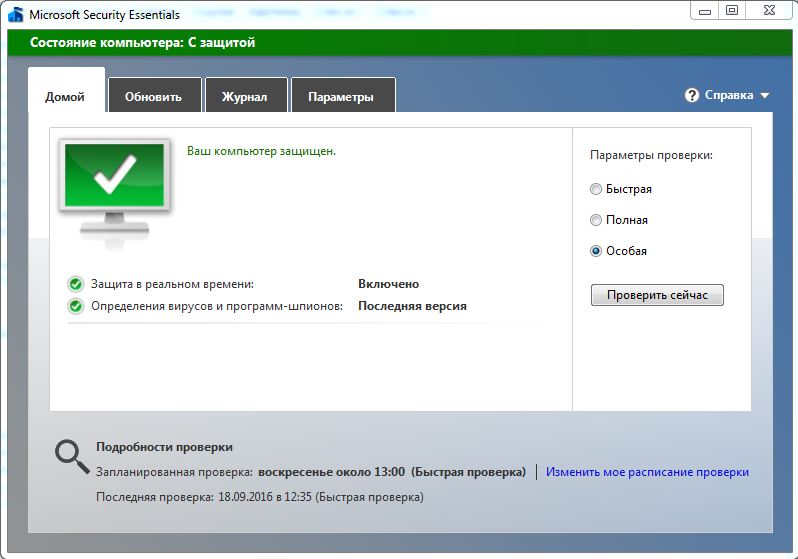
На первой вкладке указано состояние безопасности системы: зеленый цвет означает, что все в порядке, красный - компьютер находится в опасности, т.е. обнаружен вирус или требуется обновление вирусных баз. Также здесь предлагается выбрать тип проверки компьютера: Быструю, Полную, Выборочную. Быстрая проверка занимает около 2-х минут и проверяет память (процессы), реестр, системные папки Windows, временные файлы, т.е. те места, где в первую очередь "поселяются" вирусы. В режиме полного сканирования антивирус проверяет весь ПК (программы в памяти и весь диск).
2 - Обновления
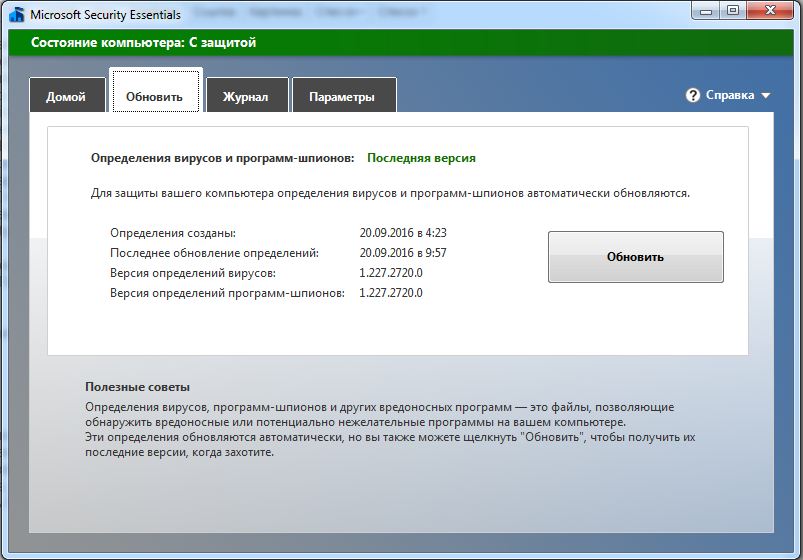
На второй вкладке можно проверить версию обновлений вирусной базы и вручную обновить базу данных. Проверить, последняя ли у вас версия определений вирусов и шпионских программ можно, посетив страницу Microsoft Malware Protection Center. Кстати, по умолчанию в программе установлено автоматическое обновление базы.
обновление базы microsoft security essentials
3 - Журнал
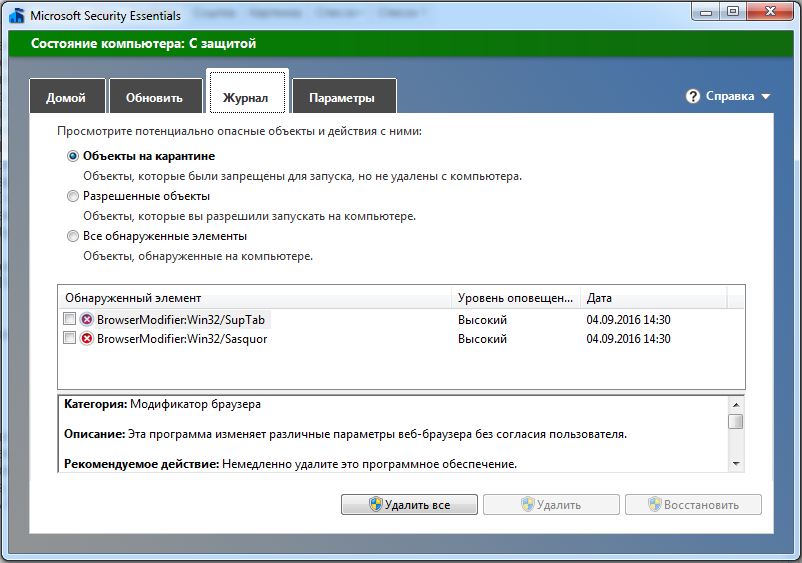
На третьей вкладке вы найдете записи об всех вредоносных и подозрительных элементах, зафиксированных MSE в ходе резидентного мониторинга системы, запланированной проверки или сканирований "по требованию".
4 - Параметры
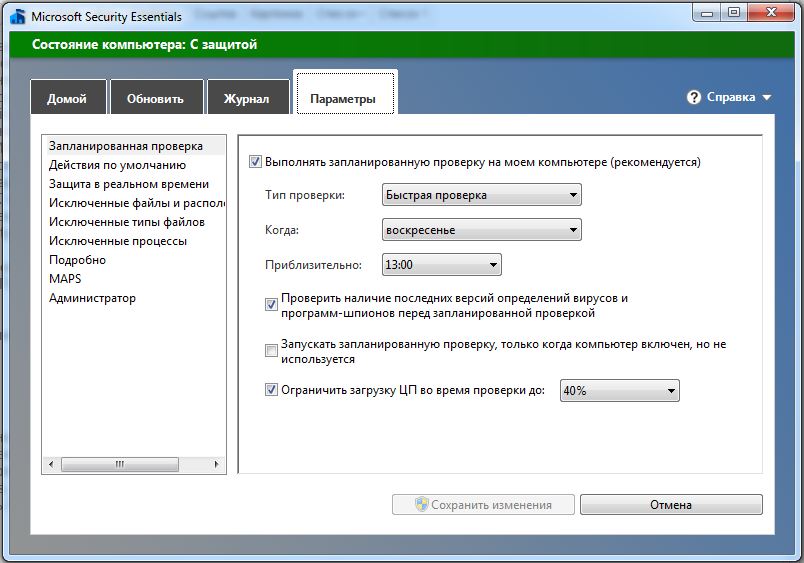
Изменить настройки программы можно, перейдя на четвертую вкладку.
Здесь можно установить:
→ Время запланированных проверок системы (установлено по умолчанию). Можно отменить их вообще и проверять компьютер в удобное для вас время. При этом не забывайте делать полную проверку системы хотя бы раз-два в неделю и быструю - при включении и перед выключением компьютера. Имеется возможность регулирования уровня максимальной нагрузки на процессор (по умолчанию стоит 50 %).
→ Тип действий, предпринимаемых MSE при обнаружении потенциально опасных объектов от "критического" до "низкого" уровня оповещений. По умолчанию установлено так называемое "рекомендуемое" действие, которое можно изменить на "удалить" и "поместить в карантин", а для среднего и низкого уровня опасности есть возможность отметить галочкой "разрешить". Рекомендуемое действие это особое действие, которое рекомендуется корпорацией Майкрософт для удаления особых или потенциальных угроз. Это означает, что программа Security Essentials будет принимать решение о применяемом действии в соответствии с рекомендациями корпорации Майкрософт. На практике в большинстве случаев программное обеспечение, несущее опасность критического и высокого уровня будет удалено. Если вы не большой специалист в области вредоносных программ, можно доверить Майкрософт решение о том, как поступать в случае той или иной опасности и оставить в настройках "рекомендуемое" действие.
→ Следующий пункт меню: защита в реальном времени. Здесь следует оставить все галочки, включенные по умолчанию, так как "Защита в реальном времени" дает возможность проверять все загружаемые файлы, следить за активностью файлов на компьютере, отслеживать "реакции на события" и использовать "систему проверки сети".
→ Далее можно добавить исключения для файлов и процессов, которые вы лично считаете безвредными, а Microsoft - нет.
→ Дополнительные настройки: установить проверку архивов, съемных носителей, создать точку восстановления системы перед выполнением каких-либо действий при обнаружении угрозы (на всякий случай) и пр.
→ В последнем пункте пользователь может выбрать, присоединиться ему к сообществу Microsoft SpyNet или нет. Выбор зависит от вашей общительности и желания отправлять сведения о своем компьютере в корпорацию Майкрософт для улучшения работы программы.
Что ещё можно добавить?
Часто пользователей интересует вопрос, можно ли "отключить Microsoft Security Essentials", то есть временно "выйти" из программы, так, как это возможно сделать в интерфейсе PC Tools AntiVirus.
К сожалению, возможность "выхода из программы" программистами MSE не предусмотрена.
Однако, на сайте answers.microsoft.com рекомендовано следующее: можно отключить защиту в реальном времени. Для этого нужно в "Параметрах" в "Защите в реальном времени" снять галочку рядом с "Включить защиту в реальном времени" и нажать на "Сохранить изменения". Также убедитесь, что сняты все галочки в пункте "Запланированная проверка" ("Проверять наличие последних обновлений определений вирусов и шпионских программ. " и т.д.). В этом случае MSE будет запускаться вручную и проявлять активность только по желанию пользователя.
В этом случае, когда мониторинг в режиме реального времени Microsoft Security Essentials отключен, можно использовать такие программы для дополнительного сканирования компьютера, как Spybot или Adaware, являющиеся нерезидентными, поскольку они запускаются вручную и отключаются после сканирования.
Могут ли работать вместе Microsoft Security Essentials и Защитник Windows 7?
При установки Microsoft Security Essentials Защитник Windows отключается. Если вы все-таки хотите периодически использовать Защитник Windows, то в нем надо вписать программу Microsoft Security Essentials как исключение и отключить в Защитнике проверку в режиме реального времени.
Но, надо сказать, что использовать Windows Defender, имея установленный в системе MSE, не имеет особого смысла, так как, помимо того, что эти программы дублируют друг друга, используя одинаковые базы сигнатур, MSE имеет более расширенный функционал и является полноценным антивирусом, который защищает и от вирусов, и от шпионского программного обеспечения. Поэтому, если вы его установили, то в Защитнике Windows уже нет необходимости.
Посмотреть базы сигнатур (последнюю версия антивирусной базы) для Microsoft Security Essentials можно на Microsoft Security Portal:
Передать подозрительный файл на анализ (submit a sample) можно на этой странице , указав свой почтовый ящик, или прямо из интерфейса программы.
Как отключить Microsoft Security Essentials в Виндовс 8, 10?
При установке другой антивирусной системы, если она распознается системой, защитник должен отключаться автоматически.
. Выключаем защиту в реальном времени.
2.Заходим в службы и выключаем службу защитника.
Служба будет выключена на время.



Отключаем защитник через интерфейс Endpoint Protection
2. Включаем. Наш защитник полностью отключен.
Сегодня мы рассмотрели способы отключения Microsoft Security Essentials. Но не всегда целесообразно это делать. Потому, что в последнее время появилось много вредоносных программ, которые просят отключить защиту на время установки. Выполнять отключение рекомендуется только при установке другого антивируса.
В качестве вступления хочу сразу отметить, что – качественный, и в то же время бесплатный антивирус от компании Microsoft для домашних пользователей и малого бизнеса (до 10 ПК), движок которого основан на коммерческом Forefront Endpoint Protection.
Он обладает всеми современными антивирусными технологиями, такими как
сигнатурная проверка
,
эвристический анализ
и
облачные механизмы защиты
.
Во время установки клиента добавляются специальные компоненты, позволяющие строить защиту на уровне ядра, в том числе — и обнаруживать руткиты. Согласись, только у разработчиков ОС могут быть все необходимые инструменты, работающие на очень низком уровне, остальным вендорам приходится как-то выкручиваться.
К основным преимуществам MSE я бы отнес следующие характеристики:
- Бесплатный
- Нетребовательный к ресурсам
- Интеграция с
- Защита от Интернет-угроз (интеграция с )
- Служба динамических сигнатур
- Система мониторинга сети (защита от сетевых эксплойтов)
Итак, постараюсь ответить на наиболее часто встречающиеся вопросы от пользователей:
Q: Как часто обновляются сигнатурные базы Microsoft Security Essentials?
Антивирус MSE с настройками по-умолчанию обновляется один раз в сутки, в то же время, в которое он был установлен. Однако, .
Q: Почему Microsoft Security Essentials отключает Защитник Windows (Windows Defender)?
A: Защитник Windows
входит в состав ОС Windows Vista/7, и созданный для того, чтобы удалять, помещать в карантин или предотвращать появление шпионского программного обеспечения.
Microsoft Security Essentials
это полноценный антивирус, который в т.ч. защищает и от шпионского программного обеспечения. Поэтому если Вы его установили, то Защитник Windows больше не нужен.
Q: Как обновить антивирус на компьютере, который не подключен к Интернет?
Q: При копировании исполняемого файла на компьютер, антивирус не может определить его как вредоносное ПО, хотя при запуске он обнаруживает угрозу.
В настройках антивируса поставьте опцию: Сканировать архивные файлы. Дело в том, что этот исполняемый файл – на самом деле архив с вредоносным ПО. По-умолчанию MSE архивы не проверяет.
Q: Как работает Служба динамических сигнатур
Q: Как работает Система мониторинга сети
Система мониторинга сети предоставляет защиту от сетевых эксплойтов которые для заражения компьютера используют уязвимости сети. Она проверяет трафик сети, к которой подключен компьютер, и заранее подавляет известные атаки. Для ее работы требуется платформа фильтрации Windows (WFP), доступная в ОС Windows Vista и Windows 7. Система мониторинга сети не работает в ОС Windows XP.
Q: Куда обратиться за технической помощью, в случае возниконовения проблем?
Если у вас еще есть еще вопросы по этому антивирусу – пишите в комментариях, я постараюсь на них ответить.
Как отключить антивирус microsoft security essentials на время (временно) или полностью?
Лучше всего воспользоваться . Он лучше стандартного, хотя используя обычный сделать это можно прямо сейчас.
Для отключения антивируса нажмите параметры. См. рис:
Вот и все, смотрите рис:
Также имейте в виду, что какой бы вы не установили полной защиты не получите никогда. Вирусы появляться все время новые, и пока на них не появиться противодействие, точнее пока оно не будет внесено в их базы, защита будет отсутствовать. Как видите злоумышленники всегда будут на шаг впереди.
Для чего может понадобиться отключение антивируса microsoft (возможно другого). Бывает много случаев, когда он реагирует отрицательно на вполне надежные сайты, программы, утилиты…. Так его создатели защищаються от пиратского софта, ключей…
Как можно минимизировать риски. В первых после отключения антивируса microsoft, не забывайте его включать снова.
Всю важную информацию копируйте на внешние носители, тогда после переустановки системы (в случае атак вирусами), ничего не потеряете, просто придется потратить несколько часов времени, но это пустяк в сравнении с важной инфой.
Не забывайте, что операционные системы имеют такую функцию как помещение в архив всего содержимого операционной системы, включая пароли, ключи, реестр, настройки…
Такой подход действительно дает возможность очень быстро все установить обратно, как будто ничего и не было.
Зная это, теперь можете спокойно отключить антивирус microsoft security essentials.
Рубрики: Без рубрики
Сейчас какой-либо антивирусный продукт установлен практически на каждом персональном компьютере. И действительно, каждый день путешествуя с сайта на сайт совсем не хитрое дело скачать какой-нибудь файл, который может причинить вред компьютеру или предоставить злоумышленнику доступ к вашим данным. Однако антивирусы не всегда одинаково полезны и иногда мешают нам выполнять заведомо безопасные операции, и поэтому возникает необходимость их отключения. Сегодня я и расскажу о том, как отключить Microsoft Security Essentials (про его удаление читайте ).



Msseces.exe безопасно, или это вирус или вредоносная программа?
Первое, что поможет вам определить, является ли тот или иной файл законным процессом Windows или вирусом, это местоположение самого исполняемого файла. Например, такой процесс, как msseces.exe, должен запускаться из C: \ Program Files \ Microsoft Security Client \ msseces.exe, а не где-либо еще.
Самые важные факты о msseces.exe:
Если у вас возникли какие-либо трудности с этим исполняемым файлом, вы должны определить, заслуживает ли он доверия, перед удалением msseces.exe. Для этого найдите этот процесс в диспетчере задач.
Найдите его местоположение (оно должно быть в C: \ Program Files \ Microsoft Security Client) и сравните его размер с приведенными выше фактами.
Кроме того, функциональность вируса сама может влиять на удаление msseces.exe. В этом случае вы должны включить Безопасный режим с поддержкой сети — безопасная среда, которая отключает большинство процессов и загружает только самые необходимые службы и драйверы. Когда вы можете запустить программу безопасности и полный анализ системы.
Отключение
Для того чтобы деактивировать защиту компьютера и выключить отслеживание действий запускаемых программ, вам потребуется:
Чтобы у вас не было проблем с тем, как отключить Microsoft Security Essentials, я подготовил небольшую иллюстрацию, где отметил и значок программы в области уведомлений, и нужные элементы окна, с которыми вам придется взаимодействовать.
Важно! После того, как действие, которому мешал антивирус, будет выполнено, не забудьте включить защиту обратно, чтобы не подвергать компьютер дополнительному риску.
Исключения
Используя настройки Essentials, можно добавить этот файл в список исключений, после чего его проверка при запуске производиться не будет. Все настройки производятся в боковой панели приложения.
Важно! Устанавливайте данные параметры предельно аккуратно и с умом. Например, не стоит добавлять в список исключений все файлы формата *.exe или *.bat, поскольку именно эти форматы являются исполняемыми приложениями и неизвестные объекты с этими расширениями вполне могут оказаться вирусом.
Вот и всё, что можно было рассказать по вопросу о том, как временно отключить Microsoft Security Essentials.
Совет! Если вы не планируете включать защиту обратно, производите периодические проверки всей системы на наличие угроз, чтобы избежать потери собственных данных.
Также я нашел в интернете видеоматериал, в полной мере иллюстрирующее все вышеописанное. С помощью него вы наглядно увидите все действия по приостановлению мониторинга системы и уж точно не запутаетесь, как отключить антивирусник Microsoft Security Essentials – видео находится чуть ниже. Также, вы можете узнать больше про антивирус Kaspersky, прочитав статью . До скорого!
Что делать если не получается удалить
Использовать предыдущие способы невозможно, если на каком-то из этапов появляется ошибка. Основной причиной может стать удаление папки или одного элемента. В целом причин для этого много.
Можно сделать следующее:
- запустить компьютер в безопасном режиме;
- в панели управления выбрать Администрирование -> Службы;
- отключить все, что относиться к деинсталлируемому объекту;
- воспользоваться программой по очистке системы;
- убрать все, что связанно с антивирусом из компьютера.
Если эти рекомендации не дадут должного результата, остается воспользоваться специальной утилитой, например Undelete Plus.
Функциональность MSE
Стоит сказать, что, несмотря на все плюсы ПО, многих интересует вопрос о том, как временно отключить Прежде чем рассмотреть это, стоит отметить его функциональность. Он во многом походит на стандартный Windows Defender (WD), который входит в комплект каждой версии Windows. Стоит сказать, что при установке MSE его предшественник WD отключается.
MSE занимается автоматической загрузкой и проверкой наличия обновлений, антивирусных баз. Если стоят настройки по умолчанию, то программа автоматически распаковывает архивы и сканирует их. Все вложения в e-mail и загруженные файлы также подвергаются проверке. Служба Dynamic Signature Service старается лучше определять вирусы и вредоносные элементы, проверяя обновления при подозрительном поведении приложений. Прежде чем искать, как отключить Microsoft Security Essentials, стоит узнать, что программа предлагает подсказки для ввода информации пользователю. При отсутствии ответа на протяжении 10 минут все подозрительные программы обрабатываются по правилам по умолчанию. Кроме того, приложение создает точку восстановления перед удалением подозрительного кода.
Групповая политика

Запускаем оснастку управления групповыми политиками
- Административные шаблоны.
- Компоненты Windows.
- Антивирусная программа Защитник Windows.
- Выключить антивирусную программу Защитник Windows.

Выключаем антивирусную программу защитник Windows
Временное отключение MSE
Так вы получаете решение с проблемой Microsoft Security Essentials. Как отключить на время, мы разобрались, главное — потом вернуть все на место, после проверки работоспособности программы и устранения неполадок. Для этого повторяете шаги, но теперь ставите флажок.
Небольшой трюк
Важно! В этом случае, Защитник хоть и остаётся включённым, но не осуществляет сканирование, не проверяет скачиваемые и запускаемые файлы.

Минимизируем активность защитника Windows
Что стоит знать пользователям MSE
Самые частые вопросы
Как видите, использование этого антивируса может быть полезным пользователю, а временное его отключение не так сложно, как кажется на первый взгляд.
Что такое Майкрософт Секьюрити?
Microsoft Security Essentials – это пакет бесплатных антивирусных программ от Microsoft. MSE позволяет защитить компьютер от руткитов, вирусов, троянского и шпионского ПО. Стоит отметить, что этот пакет функционирует лишь на тех ПК, где установлена прошедшая валидацию операционная система Windows (версии 7 или Vista).
Пакет автоматически обновляет собственную базу вирусных определений, скачивая новые данные с Microsoft Update трижды в сутки. Кроме того, он постоянно собирает информацию о работе вашего компьютера и отправляет ее на сервер Microsoft, с целью повышения эффективности борьбы с сетевыми угрозами. Что нужно сделать, чтобы отключить обновление Windows 10 Основные возможности программы:
- Сканирование файлов и выявление угроз. Процент обнаружения достаточно высок – более 85% для малоизвестных угроз, однако это гораздо меньше, чем у платных конкурентов.
- Интеграция с брандмауэром Windows. Это значительно повышает область защиты, но может мешать запуску полноэкранных приложений.
- Взаимодействие с браузером Internet Explorer. Позволяет удаленно выявить угрозу в процессе работы в сети Интернет, что сводит к минимуму риск заражения при скачивании файлов или в ходе просмотра веб-страниц.
- Система анализа состояния сети в режиме реального времени. Обеспечивает контроль сетевой активности и мгновенно запрещает соединение, когда антивирус фиксирует попытку передачи или приема вредоносного кода.
Главными преимуществами MSE являются быстродействие и невысокая нагрузка на процессор. Выполняя функцию защиты в реальном времени, он использует всего 4 МБ оперативной памяти в сутки.
Читайте также:

